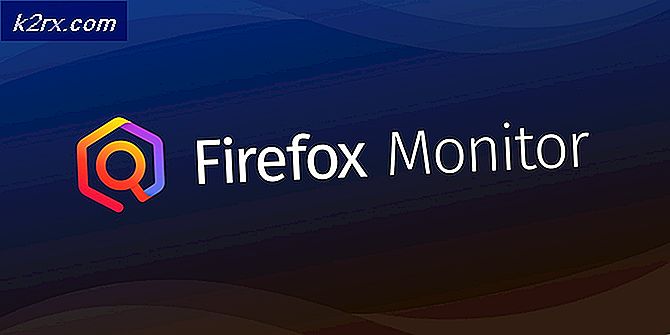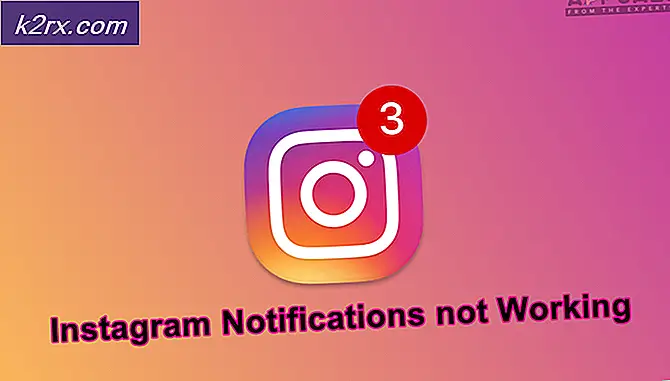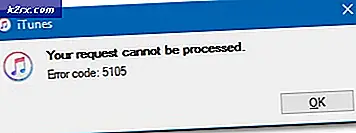Fix: Norton-fel 3048, 3
Flera användare har rapporterat att följande felmeddelande har börjat visas när de surfar på nätet: ‘Norton-fel 3048, 3 ′.Felet verkar visas i slumpmässiga frekvenser med vilken webbläsare som helst, men vissa användare rapporterade att problemet inte inträffar vid varje surfning. Problemet uppstår på maskiner som har Norton Internet Security installerat på Windows 7, Windows 8 och Windows 10.
Vad orsakar felet ”Norton Error 3048, 3.”?
Vi undersökte just denna fråga genom att titta på olika användarrapporter och de reparationsstrategier som de använde för att lösa problemet. Vi försökte till och med testa några av Nortons rekommenderade korrigeringar för att se om de lyckades lösa problemet. Från vad vi samlade finns det flera vanliga synder som är kända för att utlösa”Norton Error 3048, 3.” -fel:
Om du kämpar för att lösa detta felmeddelande kommer den här artikeln att ge dig ett urval av verifierade felsökningssteg. I nästa avsnitt hittar du några reparationsstrategier som andra användare i en liknande situation har använt för att få problemet löst.
För bästa resultat, följ de möjliga korrigeringarna i den ordning de presenteras. Du bör så småningom snubbla över en fix som är effektiv i just ditt scenario.
Metod 1: Köra Nortons LiveUpdate-applikation
Detta är det standardförfarande som Norton rekommenderar när den här felkoden påträffas. Men detta bekräftas också att det fungerar av många drabbade användare - de flesta drabbade användare som fick detta fel har rapporterat att när de uppdaterade klienten med den senaste versionen med LiveUpdate försvann problemet helt.
Här är en snabbguide om hur du uppdaterar Norton Internet Security via LiveUpdate-programmet och löser problemet3048, 3 fel:
- Öppna Norton Internet Security och klicka på Säkerhet.
- Klicka sedan på från de nyligen uppkomna alternativen Direktuppdatering.
- Vänta tills den första skanningen är klar. De Direktuppdatering komponenten ska automatiskt skanna och installera alla väntande uppdateringar. När den första genomsökningen är klar klickar du på Ansök nu för att tillämpa varje väntande uppdatering.
Notera: Om uppdateringarna inte slutförts startar du om datorn och går direkt vidare till Metod 2.
- Starta om datorn och börja surfa igen vid nästa start för att se om problemet återkommer.
Om du fortfarande stöter på samma felmeddelande, gå ner till nästa metod nedan.
Metod 2: Använd Norton Ta bort och installera om verktyget
Om metoden ovan inte lyckades bör du kunna lösa problemet med hjälp av Norton Ta bort och installera om verktyg. Detta verktyg är utformat för att behandla de fall där Norton-installationen skadas.
Genom att följa instruktionerna nedan avinstallerar du din nuvarande Norton-installation och installerar en ny kopia. Här är en snabbguide om hur du gör detta:
Notera: Tänk på att om du har Norton Family installerat måste du avinstallera det innan du kör Norton Ta bort och installera om verktyg. Öppna a för att göra detta Springa låda (Windows-tangent + R) och skriv “appwiz.cpl”Och tryck Stiga på. När du når Program och filer högerklicka på menyn Norton Family, välj Avinstallera, följ sedan instruktionerna på skärmen för att få problemet löst.
- Besök denna länk (här) för att ladda ner Norton Ta bort och installera verktyget (NRnR.exe).
- När nedladdningen är klar dubbelklickar du på Norton Ta bort och installera körbar, träff Ja vid UAC (användarkontoprompt) och klicka Hålla med vid licensen Avtalsskärm.
- Klicka på på nästa skärm Ta bort och installera om.
Notera: Om din Norton-produkt kommer från en tjänsteleverantör kan du också behöva klicka påAvlägsna knapp.
- När proceduren är klar klickar du på Starta om nu för att starta omstart. Vid nästa start följer du instruktionerna på skärmen för att installera om Norton Internet Security.
- När programvaran installeras om startar du om datorn igen och ser om problemet är löst vid nästa start.
Om du fortfarande stöter på felmeddelandet, gå ner till nästa metod nedan.
Metod 3: Använda Intelligent Updater
Om du har försökt metoderna ovan till ingen nytta och du har försäkrat dig om att problemet inte orsakas av Nortons AutoUpdate-servrar, bör du kunna lösa problemet med hjälp av Intelligent uppdaterare. Flera användare i en liknande situation rapporterade att problemet var löst på obestämd tid efter att de besökt nedladdningssidan för Intelligent Updater och laddat ner de senaste definitionsuppsättningarna.
Här är en snabbguide om hur du gör detta:
- Besök denna länk (här) och börja med att välja lämplig 32-bitars plattform. välj sedan en definitionsuppsättning som är tillämplig på Norton-produkten som du försöker reparera. I vårt fall försöker vi uppdatera definitionerna för Norton 22.7, så vi laddar ner den första körbara installationen.
Notera: Kontrollera de versioner som stöds under varje installations körbar.
- När nedladdningen är klar dubbelklickar du på installationens körbarhet och klickar på Ja vid första uppmaningen att starta installationen.
- Starta om datorn när installationen är klar och se omNorton-fel 3048, 3 ′felet har lösts.